Docusign签名怎么使用?
Docusign平台是一种云端服务,帮助企业进行数码签名、发送、保存和管理电子文档。它具有多个功能模块,包括电子签名、自定义流程、跟踪和管理等,可以帮助企业提高工作效率。
怎样使用docusign文件签名?
想要使用docusign文件签名首先要买此产品授权,如果需要购买授权可以找我们,并且都有折扣优惠,比自己直接购买更加划算。
购买后怎么使用:
1、打开要签名的文档。
2、确保您登录了合格的 DocuSign 账户。
3、单击“安全性”>“签名和验证”>“DocuSign”>“使用 DocuSign 签名” 。
4、Power PDF 会为需要签名的文档打开一个新的文档选项卡或窗口,并且文档名中会添加 [DocuSign] 前缀。DocuSign 会保留“Document 面板”上部标题为“请审阅并编辑这些文档” 的部分。
5、查看文档预览和账户名称,然后单击“继续” 。“文档面板”内的左侧显示“域” 面板。
6、根据您的需求,将所需的域(如“签名”、“姓名缩写”、“签名日期”)从“域” 面板拖放到文档中。
7、放置好域并调整好域的大小后,单击“文档面板”顶部的“完成” 。出现“签名并返回” 面板。
8、如果您想要通过电子邮件共享签名后的文档,请填写全名、电子邮件地址、主题和消息,然后单击“发送并关闭” 。
9、如果您想要关闭签名过程并且不发送文档,请单击“不用,谢谢” 。
10、关闭文档选项卡/窗口,完成签名。
如果需要Docusign产品建议咨询我们的选型顾问,还可以根据您的需求推荐产品、版本,并且都有折扣优惠,比自己直接购买更加划算哦~
可直接搜索添加微信号 Buysaas和手机号 15073104040 ,或者扫码即可添加哦~
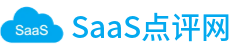












全部 0条评论